OCCT 4.5.1
Zwykli użytkownicy Windowsa często borykają się z problemami z pojawieniem się tzw. Ekranów śmierci lub innych awarii na komputerze. Najczęściej powodem nie jest oprogramowanie, ale sprzęt. Problemy mogą wystąpić z powodu przeciążenia, przegrzania lub niespójności między komponentami.
Aby zidentyfikować tego rodzaju problemy, należy użyć specjalnego oprogramowania. Dobrym przykładem takiego programu jest OCCT, profesjonalne narzędzie do diagnozowania i testowania systemu.
Spis treści
Główne okno
Program OCCT jest słusznie uważany za jedno z najlepszych narzędzi do testowania systemu pod kątem awarii sprzętu. Aby to zrobić, zapewnia szereg oddzielnych testów, które wpływają nie tylko na procesor, ale także podsystem pamięci, a także kartę graficzną i jej pamięć.
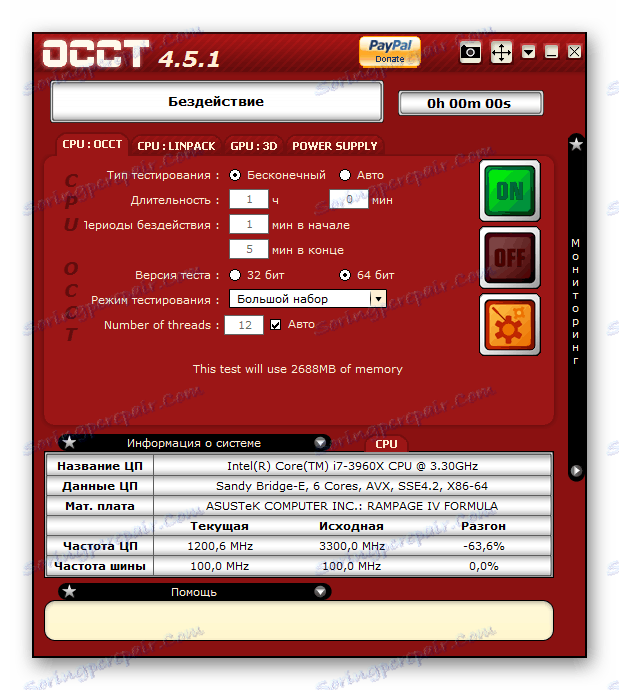
Istnieje oprogramowanie i dobra funkcja monitorowania. W tym celu stosuje się bardzo złożony system, którego zadaniem jest rejestracja wszystkich problemów, które pojawiają się podczas testowania.
Informacje o systemie
W dolnej części głównego okna programu można zobaczyć sekcję informacji na temat części komponentów systemu. Tutaj informacje są odzwierciedlane na temat modelu procesora i płyty głównej. Możesz śledzić aktualną częstotliwość procesora i jego standardowe częstotliwości. Jest tu kolumna do przetaktowywania, w której w procentach można zobaczyć wzrost częstotliwości procesora, jeśli użytkownik zamierza go przetaktować.

Sekcja pomocy
Dostarczony w programie OCCT i mały, ale niezwykle przydatny dla niedoświadczonych użytkowników sekcji pomocy. Ta sekcja, podobnie jak sam program, jest dość dobrze przetłumaczona na język rosyjski, a najeżdżając kursorem myszy na dowolne ustawienia testu, możesz dowiedzieć się więcej w oknie pomocy, do czego przeznaczona jest ta lub ta funkcja.
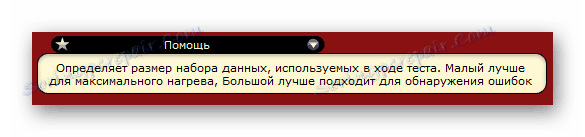
Okno monitorowania
OCCT umożliwia przechowywanie statystyk systemu w czasie rzeczywistym. Na ekranie monitorowania można zobaczyć temperaturę procesora, zużycie napięcia komponentów komputera i ogólne napięcie, co pozwala zidentyfikować awarie w zasilaniu. Możesz także obserwować zmiany prędkości wentylatorów w chłodziarce procesora i innych wskaźnikach.

W programie jest wiele okien monitorowania. Wszystkie z grubsza wyświetlają te same informacje o działaniu systemu, ale wyświetlają je w różnych formach. Jeśli na przykład użytkownik nie jest w stanie wyświetlać danych na ekranie w postaci graficznej, zawsze może przejść do zwykłej, tekstowej reprezentacji.
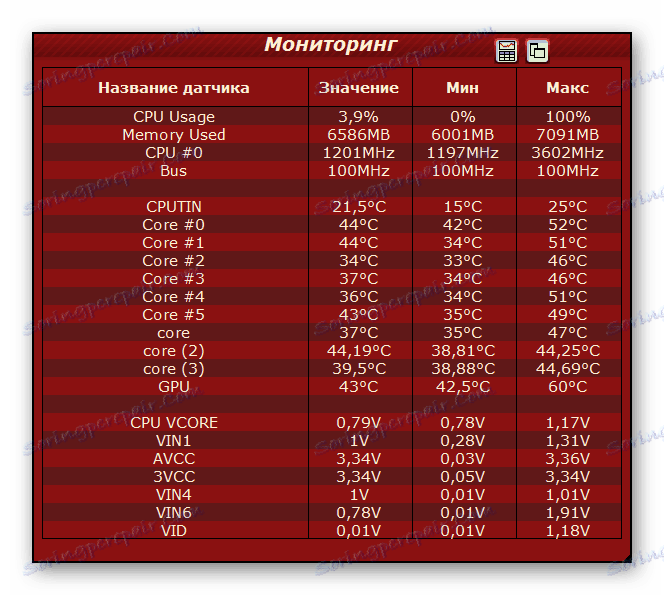
Okno monitorowania może się również różnić w zależności od wybranego typu testu systemowego. Jeśli wybrano test procesora, tylko okno użycia procesora / pamięci RAM i zmiany zegara procesora można zobaczyć na pierwszym planie w systemie ciągłego monitorowania. A jeśli użytkownik zdecyduje się przetestować kartę graficzną, okno monitorowania zostanie automatycznie uzupełnione o wykres liczby klatek na sekundę, które będą wymagane podczas procedury.
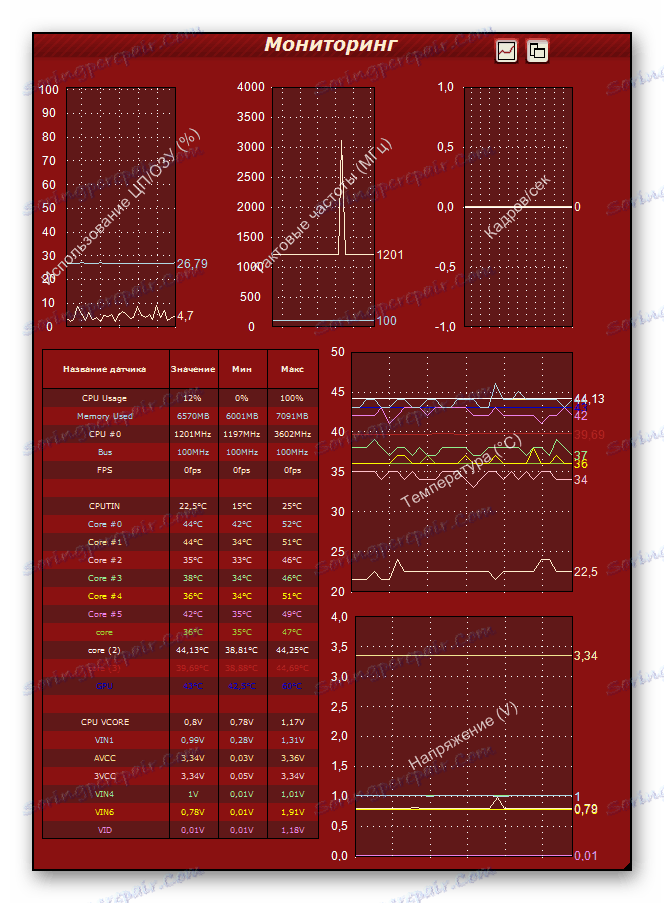
Monitorowanie ustawień
Przed rozpoczęciem pracochłonnych testów komponentów systemu nie będzie zbędne przeglądanie ustawień samego testu i ustalanie pewnych ograniczeń.
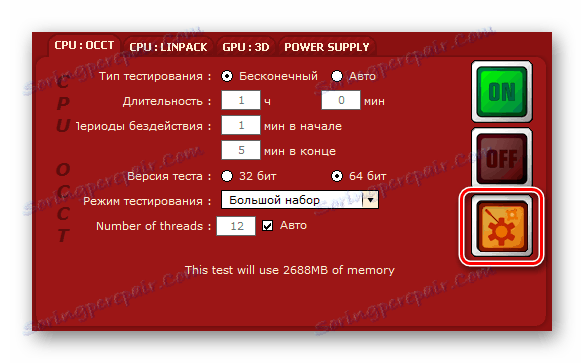
Szczególnie ważne jest przeprowadzenie takiej manipulacji w przypadku, gdy użytkownik podjął wcześniej kroki w celu przetaktowania procesora lub karty graficznej. Testy same ładują komponenty do maksimum, a przy przetaktowanej karcie graficznej zbyt wiele, system chłodzenia nie może sobie poradzić. Spowoduje to przegrzanie karty graficznej i jeśli nie określisz rozsądnych limitów temperatury, nadmierne przegrzanie do 90% lub więcej może negatywnie wpłynąć na jej przyszłe działanie. W ten sam sposób można ustawić granice temperatur dla rdzeni procesora.
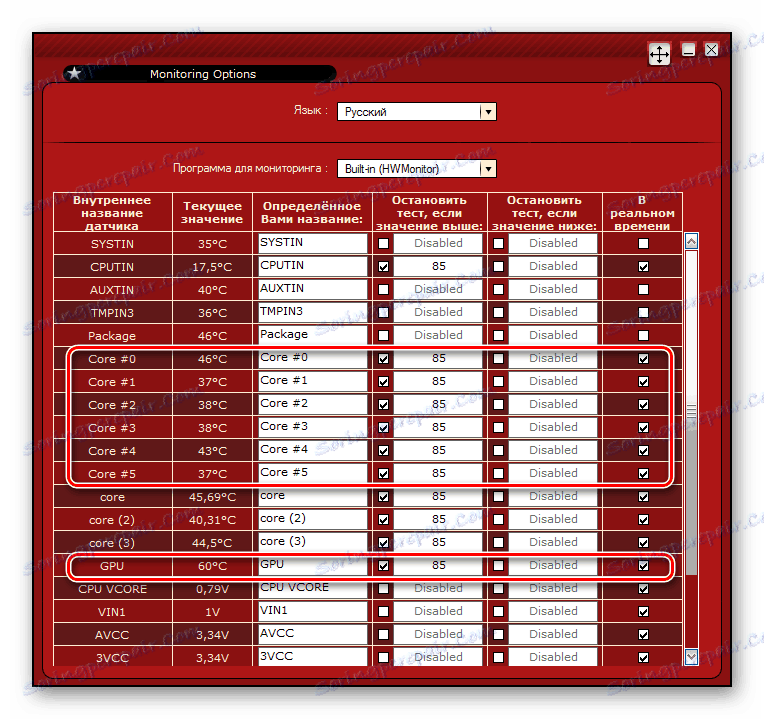
Testowanie procesora
Testy te mają na celu sprawdzenie poprawności procesora w najbardziej stresujących sytuacjach. Pomiędzy nimi występują drobne różnice i lepiej jest przejść oba testy, aby zwiększyć prawdopodobieństwo znalezienia błędów w procesorze.
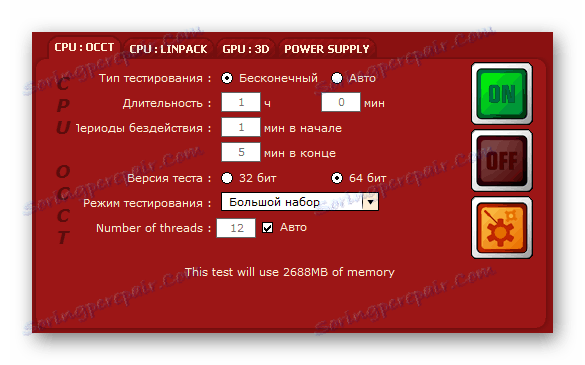
Możesz wybrać rodzaj testowania. Są tylko dwa. Niekończące się testy polegają na testowaniu aż do wykrycia błędu procesora. Jeśli go nie znajdziesz, test zakończy pracę po godzinie. W trybie automatycznym można niezależnie określić czas trwania procesu, a także zmienić okresy, w których system będzie bezczynny - pozwoli to śledzić zmiany temperatury w procesorze w trybie bezczynności i maksymalnego obciążenia.

Możesz określić wersję testu, 32-bitową lub 64-bitową. Wybór wersji powinien odpowiadać systemowi operacyjnemu systemu operacyjnego zainstalowanemu na komputerze. Istnieje możliwość zmiany trybu testowego, aw benchmarku CPU: Linpack można określić procent wykorzystanej pamięci RAM.
Testowanie karty wideo
Test GPU: 3D ma na celu sprawdzenie poprawności działania GPU w najbardziej stresujących warunkach. Oprócz standardowych ustawień czasu trwania testu, użytkownik może wybrać wersję DirectX, która może być jedenasta lub dziewiąta. DirectX9 jest lepiej wykorzystywany dla słabych lub tych kart graficznych, które nie obsługują nowszej wersji DirectX11.
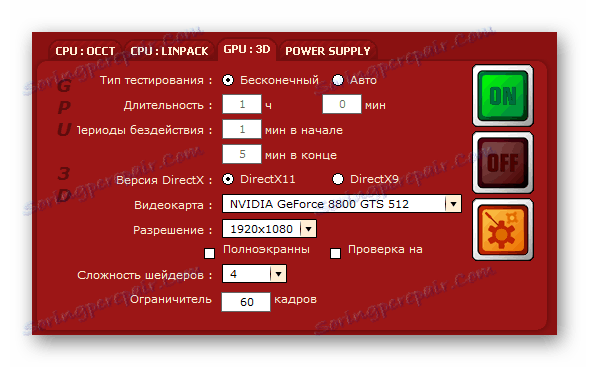
Możliwe jest wybranie konkretnej karty wideo, jeśli użytkownik ma więcej niż jeden, oraz rozdzielczość testu, która jest domyślnie równa rozdzielczości monitora. Możesz ustawić ograniczenie liczby klatek na sekundę, którego zmiana podczas pracy będzie widoczna w następnym oknie monitorowania. Kolejną rzeczą do wyboru jest złożoność shaderów, co pozwoli nam nieco osłabić lub zwiększyć obciążenie karty graficznej.
Połączony test
Zasilanie to połączenie wszystkich poprzednich testów i pozwala na prawidłowe sprawdzenie podsystemu zasilania komputera. Testowanie pozwala zrozumieć, jak duże jest zasilanie przy maksymalnym obciążeniu systemu. Możesz także określić, ile energii zużywasz, powiedzmy, CPU, kiedy częstotliwość zegara zwiększa się przez współczynnik.
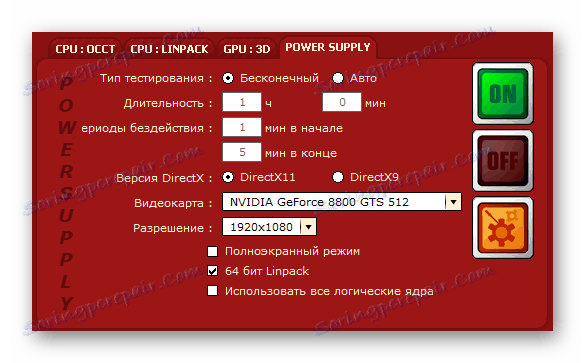
Dzięki zasilaczowi możesz zrozumieć, jak mocny jest zasilacz. Wielu użytkowników zadaje sobie pytanie, że samodzielnie montują komputery i nie wiedzą na pewno, czy mają wystarczająco dużo mocy do 500 watów, czy też mają mocniejszą, na przykład przy 750w.
Wyniki testu
Po zakończeniu pracy jednego z testów program automatycznie otworzy folder z wynikami w postaci wykresów w oknie Eksploratora Windows. Na każdym wykresie możesz sprawdzić, czy wykryto błędy, czy nie.
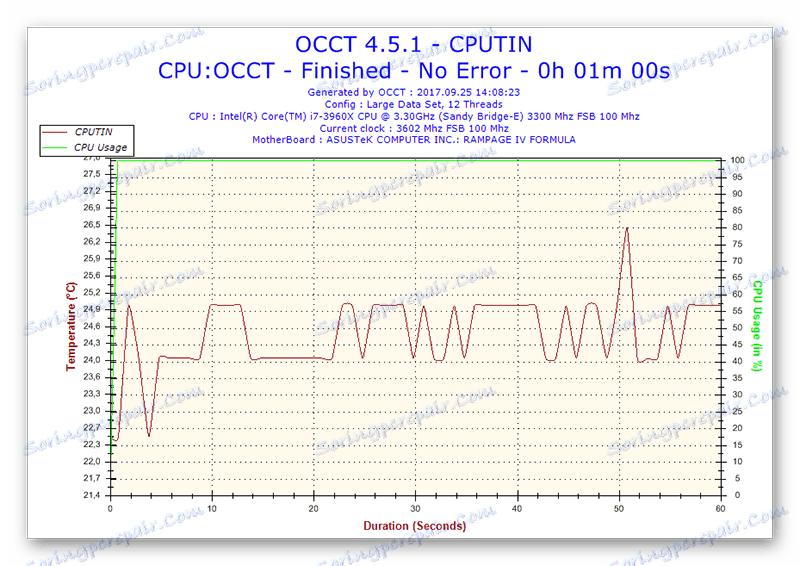
Zalety
- Obecność języka rosyjskiego;
- Intuicyjny i nie przeciążony interfejs;
- Duża liczba testów systemowych;
- Szerokie możliwości monitorowania;
- Możliwość identyfikacji krytycznych błędów na komputerze.
Wady
- Brak domyślnych ograniczeń obciążenia urządzenia.
Program badań stabilności OCCT jest doskonałym produktem, który doskonale spełnia swoje zadanie. To bardzo dobrze, że dzięki darmowemu programowi program wciąż aktywnie się rozwija i staje się bardziej przyjazny dla przeciętnego użytkownika. Jednak trzeba z nią ostrożnie pracować. Twórcy OCCT zdecydowanie nie polecają używania programu do testowania na laptopach.